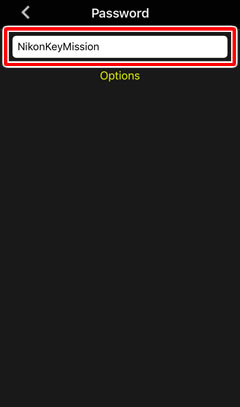- Android
- iOS
Wi-Fi-prompten
En Wi-Fi-prompt vises når du bruker alternativene Remote photography (Fjernstyrt fotografering) eller Download pictures (Last ned bilder). Trykk på OK for å koble til kameraet via Wi-Fi.
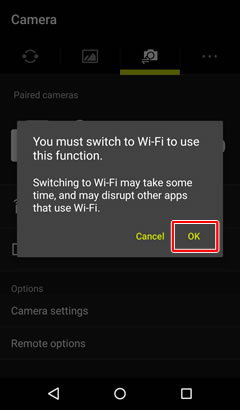
Noen versjoner av iOS kan vise en Wi-Fi-prompt som reaksjon på alternativene Remote photography (Fjernstyrt fotografering) og Download pictures (Last ned bilder). Følg trinnene nedenfor for å koble til kameraet via Wi-Fi.
-
Trykk på OK når du blir bedt om det.
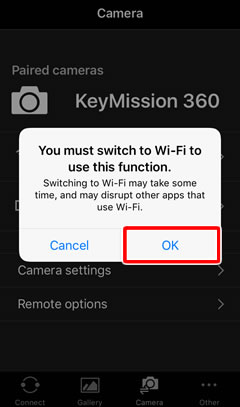
-
Les instruksjonene og trykk på View settings (Vis innstillinger) for å starte iOS Settings-appen.
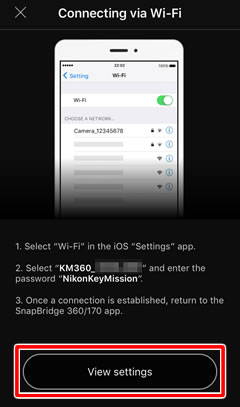
Kopiere passordet
Hvis du ønsker det, kan du trykke og holde på passordet, som vises i trinn 2, for å kopiere og legge det inn i dialogboksen i trinn 5.
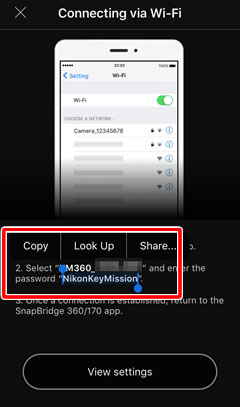
-
Trykk på < Settings (Innstillinger) for å åpne appen "Settings". Deretter ruller du opp og trykker på Wi-Fi, som du finner nær toppen i innstillingslisten.
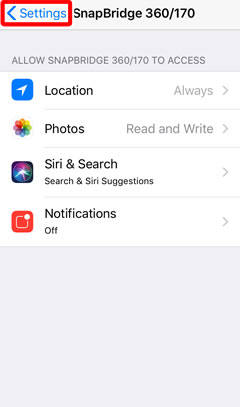
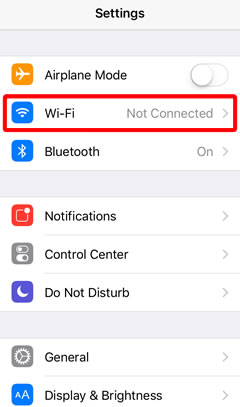
-
Trykk på kameranavnet i dialogboksen med Wi-Fi-innstillinger.
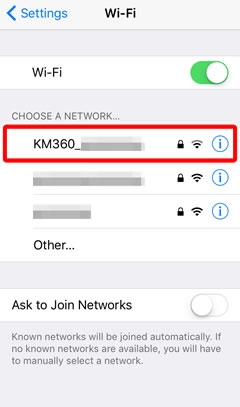
-
Angi kameraets passord hvis du blir bedt om det (se "Passord"). Passord skiller mellom store og små bokstaver. Standardpassordet er "NikonKeyMission". "N", "K" og "M" er store bokstaver. Når du har skrevet inn passordet, blir du ikke bedt om å gjøre det igjen med mindre passordet har blitt endret i mellomtiden.
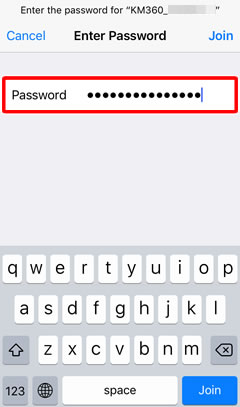
-
Gå tilbake til SnapBridge 360/170 når en Wi-Fi-tilkobling er opprettet. Vinduet "Remote photography (Fjernstyrt fotografering)" eller "Download pictures (Last ned bilder)" vises.
Passord
Vi anbefaler at du endrer standardpassordet for å beskytte personvernet ditt. For å vise eller endre kameraets passord, velg Camera settings (Kamerainnstillinger) > Network menu (Nettverksmeny) > Wi-Fi > Network settings (Nettverksinnstillinger) i fanen Camera (Kamera) i SnapBridge 360/170.